关闭Windows XP系统闲置IDE设备接口
日期:2011/09/06 16:39:51来源: 绿色资源网整理
在系统启动过程当中会自动检测当前所有硬件接口,以试图检测可能连接到电脑的设备。这个检测过程需要花费一定的时间,其中对启动速度影响最大的就是对IDE通道的检测。一般情况下,用户的电脑中只安装有一块硬盘和一部光驱两个IDE设备。然而目前的大多数主板都提供了两个IDE通道,每个IDE通道又分别支持两个IDE设备。这说明大多数电脑都闲置着两个IDE设备接口,对空接口的检测过程则是没有意义的。
以Windows XP(SP2)系统为例,关闭闲置IDE设备接口的步骤如下所述。
步骤/方法
- 第1步,在桌面上右键单击“我的电脑”图标,选择“属性”命令。
- 第2步,打开“系统属性”对话框,切换到“硬件”选项卡,并单击“设备管理器”按钮,如图2010040509所示。
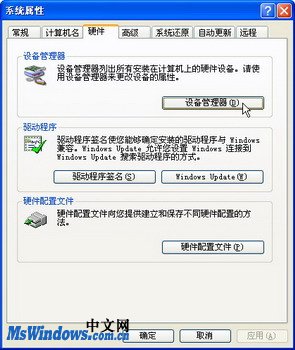 图2010040509 单击“设备管理器”按钮
图2010040509 单击“设备管理器”按钮
- 第3步,在打开的“设备管理器”窗口中展开“IDE ATA/ATAPI控制器”目录,右键单击“主要IDE通道”选项,选择“属性”命令,如图2010040510所示。
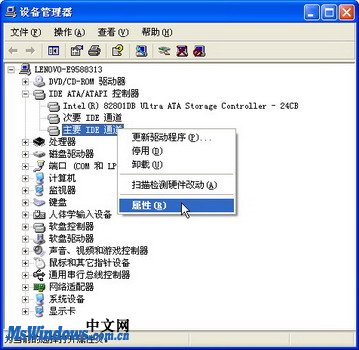 图2010040510 “设备管理器”窗口
图2010040510 “设备管理器”窗口
- 第4步,打开“主要IDE通道属性”对话框,并切换到“高级设置”选项卡。观察“设备0”或“设备1”区域中的“设备类型”选项。如果该选项不可修改,则说明该IDE设备接口正在被使用。如果该选项可以修改,则说明该IDE设备接口未被使用。单击“设备类型”右侧的下拉三角按钮,在下拉列表中选中“无”选项,并单击“确定”按钮,如图2010040511所示。
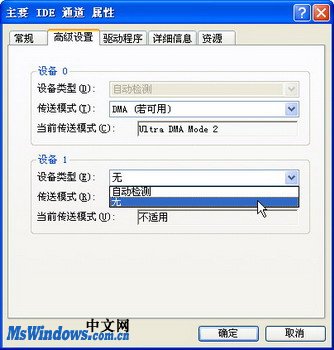 图2010040511 “主要IDE通道属性”对话框
图2010040511 “主要IDE通道属性”对话框
- 第5步,返回“设备管理器”窗口,右键单击“次要IDE通道”选项并选择“属性”命令,打开“次要IDE通道属性”对话框。按照步骤4的方法将闲置的设备关闭,并单击“确定”按钮。
- 第6步,关闭“设备管理器窗口”和“系统属性”对话框。重新启动电脑,体验一下系统启动速度是否加快。